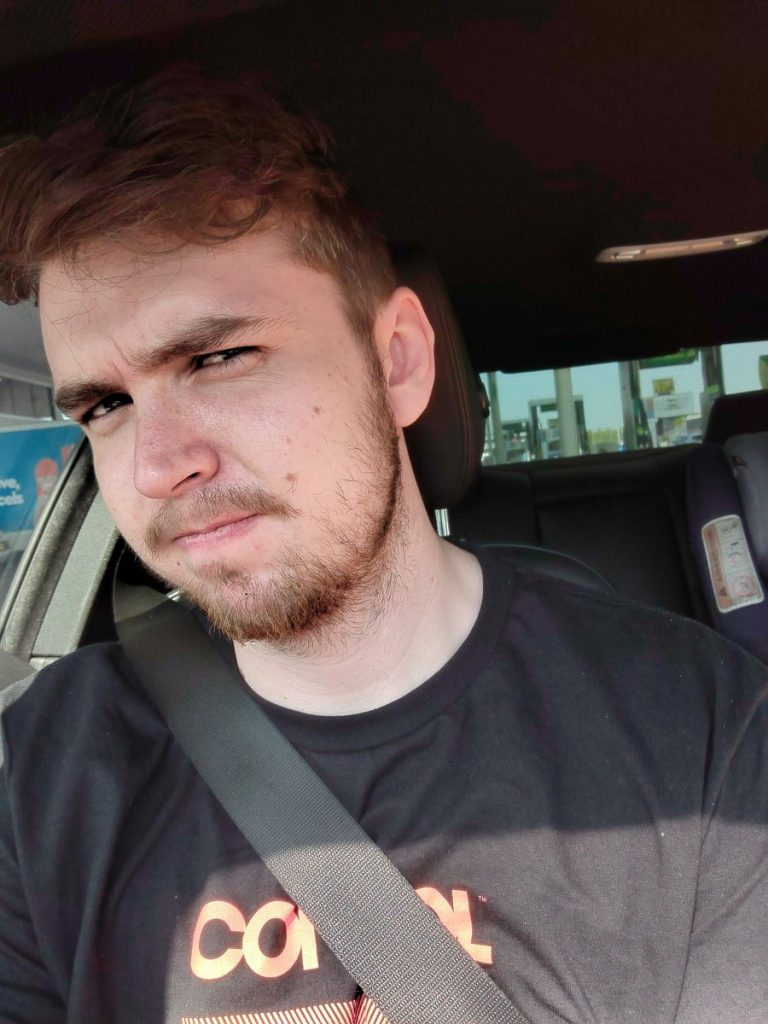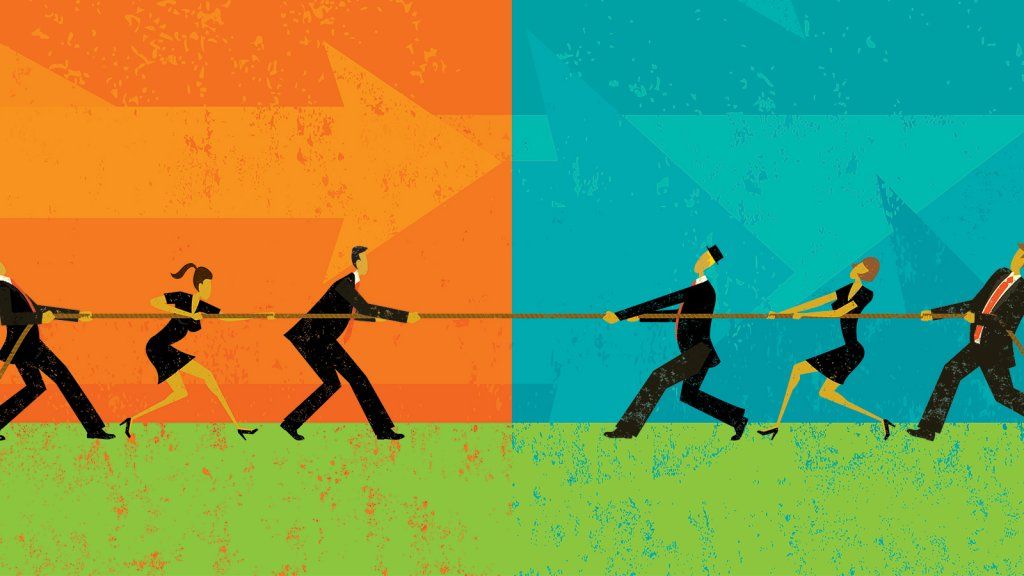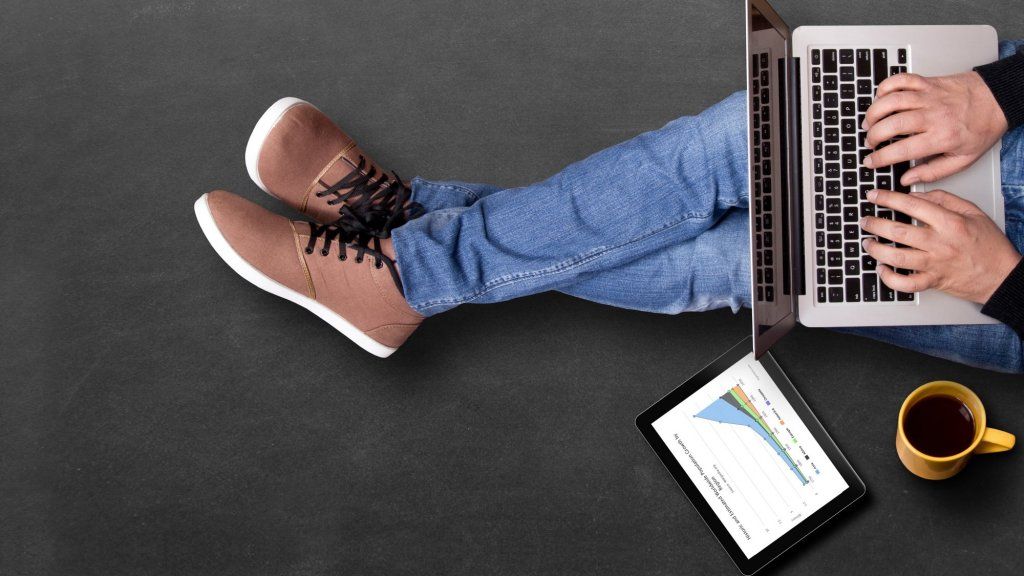Kanske var du en av de lyckliga mottagarna av en helt ny Apple Watch den här semestern. Det skulle inte vara så stort av tanke på att de var till försäljning för löjliga priser, och eftersom Apple har sålt ett extraordinärt antal av sina serie 5 och serie 3 smartklockor.
hur gammal är sam pottorff
Medan du blir bekant med din nya klocka, här är tio saker du förmodligen inte visste att du kunde göra med din Apple Watch:
1. Vänd skärmen och kronan
Du kanske redan visste att du kunde göra det, men du kanske inte visste hur användbart det verkligen är. Jag delade faktiskt fem skäl som du borde bär din Apple-klocka upp och ner förra sommaren, det största är att det sätter kronan på ett mycket bekvämare läge som inte av misstag ökar volymen eller aktiverar Siri.
2. Kontrollera din Apple TV
Vi har fyra små barn, vilket innebär att saker och ting saknas. Speciellt de små fjärrkontroller som Apple levererar med Apple TV. Den goda nyheten är att om du någonsin hamnar i en nypa har din Apple Watch en app för det. Öppna bara Remote-appen på din Apple Watch så kan du svepa dig till din favoritfilm från Netflix eller Disney +.
3. Ställ klockan framåt
När jag hade en analog klocka hade jag alltid satt den några minuter snabbt. Det var bara mer vettigt för min hjärna, och det hjälpte mig att få platser i tid. Nu kan du göra detsamma på din Apple Watch. Gå bara till inställningsappen på klockan, välj 'Clock' och bläddra i den digitala kronan för att justera tiden som visas upp till 59 minuter.
hur gammal är aaron sanchez
4. Dela din plats via iMessage
Apple Watch är inte det bästa för att skicka meddelanden, men om du någonsin har försökt låta en vän eller din make veta var du ska träffa dig, är den goda nyheten att din klocka gör det enkelt. Från iMessage-konversationen, tryck helt enkelt på skärmen och välj sedan stiftalternativet för att skicka din plats. De får ett meddelande med din plats på en karta. Det kommer till och med att ge dem vägbeskrivning till din plats.
5. Ställ in en påminnelse för när du kommer hem
Jag har inte lagt hemlighet för min övertygelse om att Siri och appen Påminnelser är den bästa produktivitetskombinationen på iPhone, och detsamma gäller för din klocka. Höj bara klockan och säg något som 'Hej Siri, påminn mig att mata hunden när jag kommer hem.' Hon kommer att.
6. Hitta din iPhone
Låt oss inse det, den enda anledningen till att vissa av oss inte tappar vår klocka är att den ligger på handleden. Allt annat är rättvist spel - särskilt våra iPhones. Lyckligtvis, om du har en Apple Watch kan du 'pinga' din iPhone och den kommer att ge en ton, vilket hjälper dig att räkna ut vilken soffa du släppte den i. Svep bara upp från urtavlan och tryck på iPhone-ikonen.
7. Identifiera bakgrundsmusik
Visst, Shazam är jättebra, men ärligt talat, vem behöver det? Siri kan göra detsamma på din Apple Watch, bara genom att höja klockan och fråga henne 'Hej Siri, vilken låt är det här?' Egentligen köpte Apple Shazam och bakade det i iOS, vilket innebär att du kan få samma resultat utan en separat app. Förresten, det kommer också automatiskt att lägga till dem i ditt Shazam-bibliotek så att du kan gå tillbaka senare och komma ihåg dina favoriter.
8. Lås upp din Mac
Det är ganska snyggt att väcka min MacBook Pro och låsa upp den automatiskt med min Apple Watch. Inget lösenord eller TouchID nödvändigt. Tja, tekniskt måste du se till att du har låst upp din klocka, och din MacBook måste ha varit upplåst en gång med ditt lösenord sedan den startade. Efter det är det bara att sitta ner och gå till jobbet.
9. Ta ett foto på din iPhone
Selfies är fantastiska, men ibland behöver du lite mer utrymme för att passa alla i. I så fall ställer du antagligen din iPhone någonstans med timerinställningen. Det är fantastiskt, men det finns ett ännu bättre alternativ med din Apple Watch. Öppna bara kameraprogrammet på din klocka, som öppnar detsamma på din iPhone.
hur mycket tjänar Robin Meade per år
Det ger dig en liveförhandsvisning och låter dig antingen trycka på slutaren eller ställa in en tre sekunders timer, vilket är den perfekta tiden för att låta armen falla tillbaka till din sida och ta det perfekta fotot. Du kan även granska det direkt på din klocka.
10. Ställ in dockningsstationen med dina favoriter
Du kan komma åt dockan på din klocka genom att trycka på sidoknappen (inte förväxlas med den digitala kronan). När du gör det kommer det antingen att dra upp dina nyligen använda appar, eller så kan du välja att låta det hämta en lista med favoriter. För att göra ändringen, öppna Watch-appen på din iPhone, välj 'Dock' och välj 'Favoriter'. Du kan sedan redigera listan över appar som visas, vilket är ett riktigt användbart sätt att få snabb åtkomst till de du använder mest.